I den här artikeln ska jag visa dig hur du konfigurerar PXE-startserver på Ubuntu 18.04 LTS och starta upp i Ubuntu 18.04 LTS Desktop Live-installationsprogram och installera det på en dator via nätverket. Så, låt oss komma igång.
Nätverks topologi:
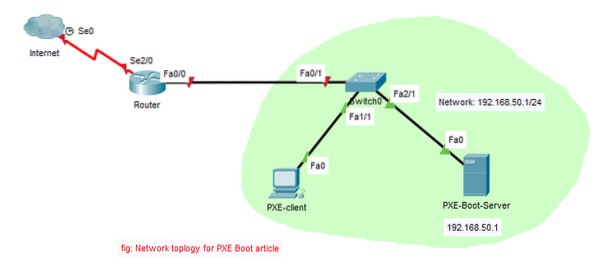
Här konfigurerar jag en PXE-startserver i nätverket. Boot-servern fungerar också som en DHCP-server. Sedan startar jag ett Linux Live OS (Ubuntu 18.04 LTS Desktop) på PXE-klienten och installera Ubuntu 18.04 LTS Desktop där över nätverket.
Konfigurera nätverket:
Jag har konfigurerat PXE-startservern med en fast IP-adress 192.168.50.1 med hjälp av netplan. Jag har konfigurerat netplan enligt följande:
$ sudo nano / etc / netplan / 50-cloud-init.yaml
Som du kan se är den fasta IP-adressen 192.168.50.1 är konfigurerad på ens38-gränssnittet.
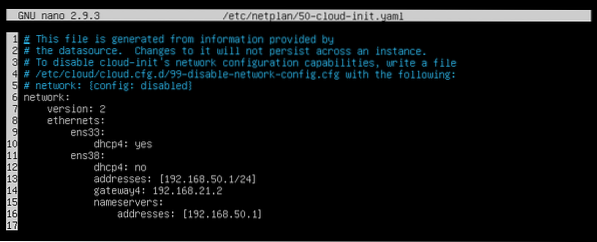
Installera och konfigurera dnsmasq:
I den här artikeln fungerar dnsmasq som en DHCP-server och TFTP-server i nätverket.
dnsmasq är inte installerat på Ubuntu 18.04 som standard. Så installera dnsmasq med följande kommando:
$ sudo apt uppdatering && sudo apt installation -y dnsmasq
dnsmasq ska installeras.

Byt namn på originalet / etc / dnsmasq.konf fil till / etc / dnsmasq.konf.säkerhetskopiering som följer:
$ sudo mv -v / etc / dnsmasq.conf / etc / dnsmasq.konf.säkerhetskopiering
Skapa nu en tom dnsmasq.konf fil med följande kommando:
$ sudo nano / etc / dnsmasq.konf
Skriv nu in följande rader:
gränssnitt = ens38bindgränssnitt
domän = linuxhint.lokal
dhcp-intervall = ens38,192.168.50.100,192.168.50.240,255.255.255.0,8 timmar
dhcp-option = option: router, 192.168.50.1
dhcp-option = option: dns-server, 192.168.50.1
dhcp-option = option: dns-server, 8.8.8.8
aktivera-tftp
tftp-root = / netboot / tftp
dhcp-boot = pxelinux.0, linuxhint-s20,192.168.50.1
pxe-prompt = "Tryck på F8 för start av PXE-nätverk.", 2
pxe-service = x86PC, "Installera OS via PXE", pxelinux
Den slutliga konfigurationsfilen ska se ut enligt följande. När du är klar med att skriva in allt, spara konfigurationsfilen genom att trycka på

Skapa nu tftp-root katalog / netboot / tftp med följande kommando:
$ sudo mkdir -p / netboot / tftp
Starta om dnsmasq-servern på följande sätt:
$ sudo systemctl starta om dnsmasq
Kontrollera nu om dnsmasq-tjänsten körs enligt följande:
$ sudo systemctl status dnsmasqSom du kan se kör dnsmasq-tjänsten. Så det är rätt konfigurerat.
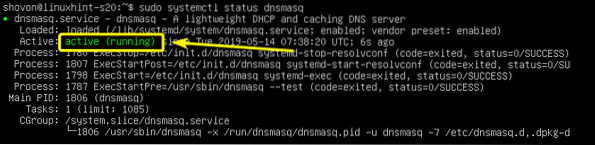
Installera och konfigurera NFS Server:
Ubuntu 18.04 LTS Desktop använder Casper för att starta i Live DVD-läge. casper stöder endast nätverksstart via NFS. Så för att starta Ubuntu 18.04 LTS och alla Ubuntu-derivat via PXE måste du ha en fullt fungerande NFS-server tillgänglig över nätverket.
För att installera NFS-server, kör följande kommando:
$ sudo apt install -y nfs-kernel-server
NFS-servern ska installeras.

Skapa nu en ny katalog / netboot / nfs att dela via NFS enligt följande:
$ sudo mkdir / netboot / nfs
Öppna nu / etc / export konfigurationsfil enligt följande:
$ sudo nano / etc / export
Lägg nu till följande rad i slutet av filen:
/ netboot / nfs * (ro, sync, no_wdelay, insecure_locks, no_root_squash, insecure, no_subtree_check)Den slutliga konfigurationsfilen ska se ut enligt följande. När du är klar sparar du filen.
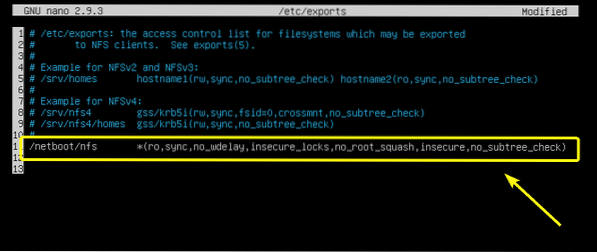
Gör nu delningen tillgänglig med följande kommando:
$ sudo exportfs -a
Installera nödvändiga PXE-startfiler:
Nu måste du installera alla nödvändiga bootloader-filer för PXE-start. För att göra det, kör följande kommando:
$ sudo apt install -y syslinux pxelinux
Nu måste du kopiera alla nödvändiga filer till / netboot / tftp / katalog.
Kopiera pxelinux.0 fil till / netboot / tftp katalog enligt följande:
$ sudo cp -v / usr / lib / PXELINUX / pxelinux.0 / netboot / tftp /
Nu, kopiera ldlinux.c32, libcom32.c32, libutil.c32, vesamenu.c32 filer till / netboot / tftp katalog enligt följande:
$ sudo cp -v / usr / lib / syslinux / modules / bios / ldlinux.c32, libcom32.c32, libutil.c32,vesamenu.c32 / netboot / tftp

Skapa nu konfigurationskatalog för PXE-bootloader / netboot / tftp / pxelinux.cfg / som följer:
$ sudo mkdir / netboot / tftp / pxelinux.cfg
Skapa nu PXE-startladdarens standardkonfigurationsfil / netboot / tftp / pxelinux.cfg / standard som följer:
$ sudo touch / netboot / tftp / pxelinux.cfg / standard
TFTP-servern kan nu betjäna alla nödvändiga bootloader-filer över nätverket.
Förbereder Ubuntu 18.04 LTS Desktop för PXE Boot:
Ladda ner nu Ubuntu 18.04 LTS Live Desktop ISO-bild med följande kommando:
$ wget http: // utgåvor.ubuntu.com / 18.04 / ubuntu-18.04.2-skrivbord-amd64.iso
Det tar ett tag att slutföra.
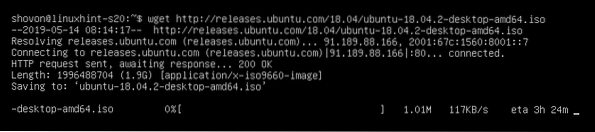
När ISO-bildfilen har laddats ner monterar du ISO-filen på / mnt katalog enligt följande:
$ sudo mount -o loop ubuntu-18.04.2-skrivbord-amd64.iso / mnt
Skapa nu dedikerade kataloger för Ubuntu 18.04 LTS / netboot / nfs / ubuntu1804 / och / netboot / tftp / ubuntu1804 / som följer:
$ sudo mkdir -v / netboot / nfs, tftp / ubuntu1804
Kopiera nu innehållet i ISO-filen till NFS-katalogen / netboot / nfs / ubuntu1804 / som följer:
$ sudo cp -Rfv / mnt / * / netboot / nfs / ubuntu1804 /
Innehållet i ISO-filen ska kopieras.

Kopiera nu vmlinuz och initrd filer till / netboot / tftp / ubuntu1804 / katalog enligt följande:

Ändra nu tillståndet för / netboot katalog enligt följande:
$ sudo chmod -Rfv 777 / netboot
Nu kan du avmontera Ubuntu 18.04 LTS ISO-bild och ta bort den om du vill.
$ sudo umount / mnt$ rm ubuntu-18.04.2-skrivbord-amd64.iso
Lägga till PXE Boot Entry för Ubuntu 18.04 LTS:
Nu måste du lägga till en startpost för Ubuntu 18.04 LTS på / netboot / tftp / pxelinux.cfg / standard fil.
Öppna konfigurationsfilen för PXE-startmenyn / netboot / tftp / pxelinux.cfg / standard för redigering enligt följande:
$ sudo nano / netboot / tftp / pxelinux.cfg / standard
Lägg nu till följande rader i filen.
standard vesamenu.c32etikettinstallation1
menyetikett ^ Installera Ubuntu 18.04 LTS Desktop
menystandard
kärna ubuntu1804 / vmlinuz
lägg till initrd = ubuntu1804 / initrd boot = casper netboot = nfs nfsroot = 192.168.50.1: /
netboot / nfs / ubuntu1804 / splash toram ---
Den slutliga konfigurationsfilen ska se ut enligt följande. Spara nu konfigurationsfilen.
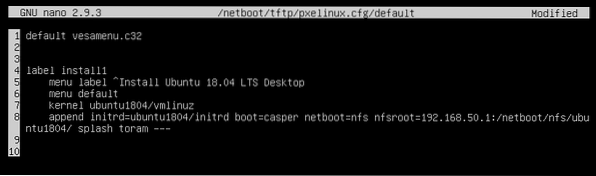
Installera Ubuntu 18.04 LTS via PXE:
Nu på PXE-klienten där du vill installera Ubuntu 18.04 LTS över nätverket via PXE, gå till BIOS och nätverksnätverksstart.
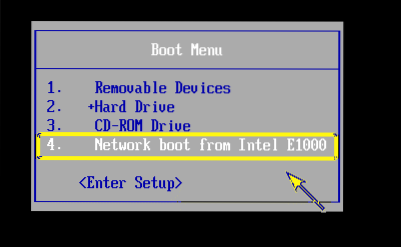
När följande meddelande visas trycker du på
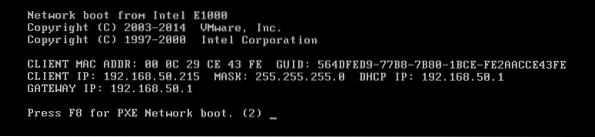
Välj nu Installera OS via PXE och tryck
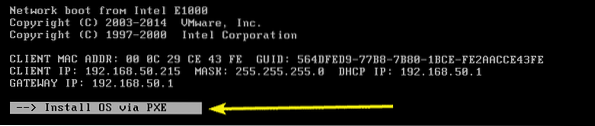
Du har bara ett alternativ. Så tryck bara
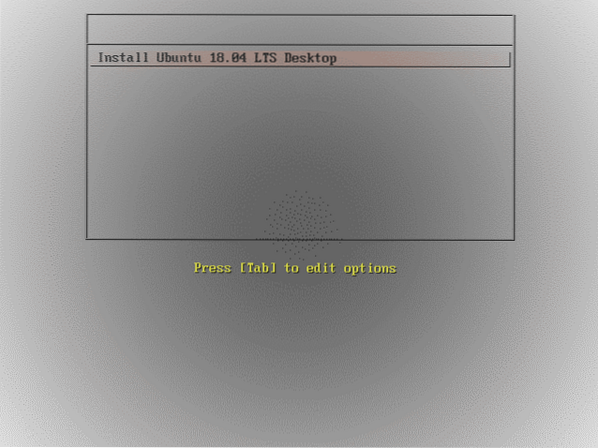
Som du kan se, Ubuntu 18.04 LTS-skärmen visas. Det laddas. Det kan ta ett tag beroende på hastigheten på din nätverksanslutning.
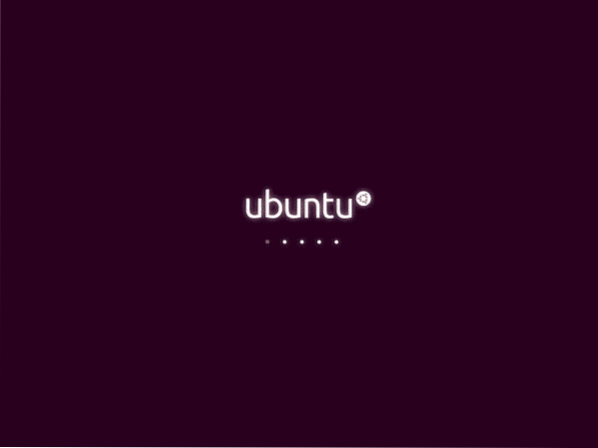
Ubuntu 18.04 LTS bör laddas. Nu kan du installera det på din klientmaskin.

Så det är så du konfigurerar PXE-nätverksstartserver på Ubuntu 18.04 LTS. Tack för att du läste den här artikeln.
 Phenquestions
Phenquestions


